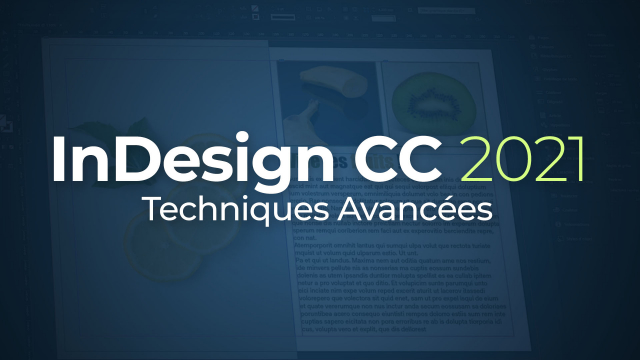Optimisation de la Productivité avec les Styles d'Objets
Découvrez comment utiliser un style d'objet pour ajuster automatiquement vos images et améliorer votre productivité.
OPTIMISER SA PRODUCTION












MAITRISER LES STYLES














TECHNIQUES TYPOGRAPHIQUES AVANCEES











TECHNIQUES IMAGES AVANCEES















GERER LES DOCUMENTS LONGS













AMELIORER L'ERGONOMIE













DIFFUSER et CONTRÔLER










Détails de la leçon
Description de la leçon
Dans cette leçon, nous allons explorer comment tirer parti des styles d'objet afin d'optimiser la productivité lors de l'importation d'images. Vous apprendrez à créer un style d'objet dédié au placement automatique des images dans des blocs prédéfinis.
Nous commencerons par la technique de l'importation multiple d'images et illustrerons comment éviter les blocages lors de l'ouverture de chaque fichier. Vous comprendrez comment naviguer efficacement entre les images pour les sélectionner et les placer correctement.
Ensuite, nous définirons un style d'objet que nous nommerons Placement auto. Ce style comprendra des options cruciales telles que l'ajustement de bloc proportionnellement, le choix du point de référence au centre de l'image, et une gestion avérée des marges intérieures.
Enfin, nous verrons comment appliquer ce style aux images importées. Vous constaterez que l'ajustement manuel devient superflu, et que vous gagnez en efficacité et rapidité grâce à ces préparations anticipatives.
Objectifs de cette leçon
L'objectif de cette vidéo est d'enseigner comment utiliser des styles d'objet pour faciliter et automatiser le placement des images, afin de gagner du temps et améliorer la productivité.
Prérequis pour cette leçon
Avoir des connaissances basiques en manipulation d'images et en utilisation de logiciels de design graphique.
Métiers concernés
Les compétences abordées dans cette vidéo sont particulièrement utiles pour les métiers de graphiste, designer visuel, directeur artistique, et tout autre professionnel impliqué dans la préparation de contenus visuels.
Alternatives et ressources
Des logiciels comme Adobe Photoshop, Illustrator ou des alternatives open-source comme GIMP et Inkscape peuvent également être utilisés pour des ajustements manuels.
Questions & Réponses